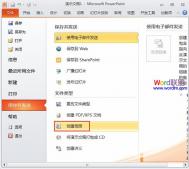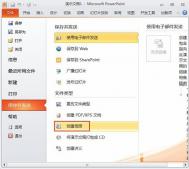在PowerPoint2010中创建视频
①启动PowerPoint2010,打开幻灯片,然后点击文件--保存并发送--创建视频。

②选择计算机和HD显示,然后点击下面的创建视频按钮。

③这时会让你选择存放位置以及保存类型,我们一般将类型选为wmv格式。

④OK,确定之后指定的位置生成wmv格式的视频,打开即可播放。

为PowerPoint2010幻灯片添加换片效果
①启动PowerPoint2010,单击文件--打开,弹出本地对话框,选取要进行打开的ppt文件。

②文件打开之后,单击菜单栏--切换--切换方案。

③然后在众多的切换方案里面选取一种,例如我选的就是时钟。

④设置好了换片方式,我们可以从最左侧的视图中查看,幻灯片添加了五角星图标的显然就是有动画效果的幻灯片。

在PowerPoint2010中插入公式
①点击开始按钮,输入数学,打开数学输入面板。

②打开软件主界面如下所示。

③利用鼠标进行手写,发现有些地方不对。

④不要紧我们点击选择和更改进行修改。

⑤然后点击插入按钮,即可插入到PowerPotuLaoShi.comint光标所在的位置。

替换PowerPoint2010已设置动画效果的图片
①首先启动PowerPoint2010,单击菜单栏--插入--图片。

②选取好图片,插入到PowerPoint201(m.tulaoshi.com)0中,选中图片,在格式选项中单击快速样式,为图片设置一种样式效果。
(本文来源于图老师网站,更多请访问http://m.tulaoshi.com)
③OK,先插入的图片已经有效果了,我为黄教主设置的就是倾斜白色边框效果,下面,我们点击格式--更改图片。

④我将黄教主的图片换为了AngelaBaby,依然保持了之前图片的白色边框倾斜效果,利用这样的方法我们不会因图片变换而重新设置效果了。
(本文来源于图老师网站,更多请访问http://m.tulaoshi.com)